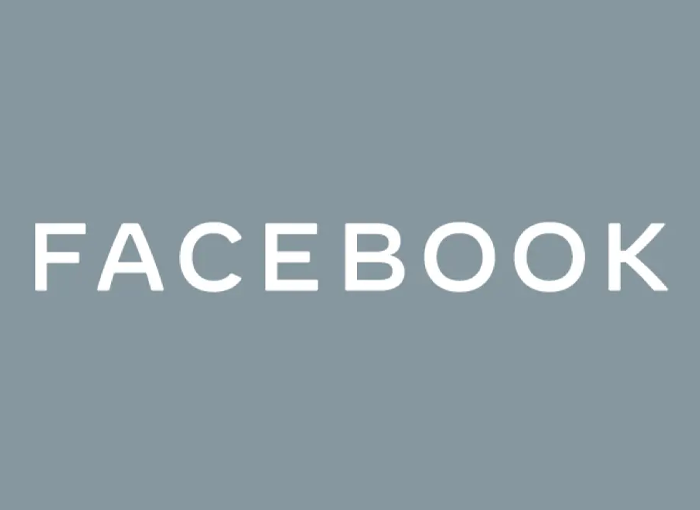אם אתה רוצה לדעת כיצד להעביר את הסרטונים והתמונות שלך מפייסבוק ל Dropboxעליכם לדעת כי התהליך לביצועו הוא פשוט מאוד וכי הוא ישמש גם להעברתו לתמונות גוגל או לשירותים אחרים. Dropbox זהו אחד היישומים הפופולאריים ביותר המשמשים לשמירת קבצים בענן, כך שזו אפשרות נהדרת ליצור עותק גיבוי של קבצי המולטימדיה של פייסבוק כדי להוריד אותם מאוחר יותר ולהצליח לשמור אותם במקום אחר מקומי.
זהו תהליך שניתן לעשות מבפנים פייסבוק, מבלי שתצטרך לנקוט בכל סוג של כלי להעברת תמונות או סרטונים. הדבר היחיד שאתה צריך זה שיהיה לך חשבון גם בפייסבוק וגם ב- Dropbox ושבאחרון יש לך חשבון שיש בו מספיק מקום כדי להיות מסוגל לאחסן את כל הנתונים הדרושים
כיצד להעביר תמונות וסרטונים בפייסבוק לדרופבוקס שלב אחר שלב
אם ברצונך להעביר תמונות וסרטונים מפייסבוק לדרופבוקס, עליך לבצע סדרה של צעדים פשוטים מאוד לביצוע ואשר יימשכו מספר דקות בלבד.
ראשית עליך לגשת לחשבון הפייסבוק שלך, ברגע שאתה בפנים, לחץ על כפתור התפריט שתמצא בפינה השמאלית העליונה, המיוצג עם חץ כלפי מטה. לאחר לחיצה עליו ייפתח תפריט, בו תצטרכו ללחוץ על האפשרות הגדרות ופרטיות, שזו האופציה שמופיעה במקום השלישי.
לאחר שתסיים את זה, אפשרויות תצורה שונות יופיעו, ולחץ על הראשונה, תצורה. באופן זה תיכנסו להגדרות הרשת החברתית עצמה.
לאחר שתכנסו להגדרות תמצאו תפריט תצורה של פייסבוק, בו עליכם ללחוץ תחילה על האפשרות המידע שלך בפייסבוק, שנמצא בעמודה השמאלית, אשר יוביל אתכם לקטע שממנו תוכלו לבחור באפשרות העבר עותק של התמונות או הסרטונים שלך, שיאפשר לך ליצור עותק גיבוי של קבצים אלה כדי להעבירם לשירות חיצוני אחר.
עם זאת, לאחר בחירת האפשרות העבר עותק של התמונות או הסרטונים שלך, מהרשת החברתית היא תבקש ממך לאמת את זהותך כדי להמשיך בהליכים, אמצעי אבטחה שהפלטפורמה מיישמת כדי למנוע מגורמי צד שלישי לנצל הפעלה פתוחה בחשבונך כדי ליצור עותק של התמונות שלך או סרטונים.
לאחר אמת את זהותך על ידי הזנת סיסמת המשתמש שלך, יהיה עליך רק ללחוץ על להמשיך. כשתעשה זאת, פייסבוק תציג לך דף חדש שדרכו תוכל לבצע את תהליך העתקת התמונות והסרטונים. בו יהיה עליכם להתחיל בפתיחת התפריט הנפתח של בחר יעד ואז בחר באפשרות Dropbox ברשימת השירותים. כאן תוכל גם לבקש שירותים אחרים כגון Koofr או תמונות Google אם אתה מעדיף.
לאחר שבחרת Dropbox או כל שירות אחר כדי לשמור את תוכן המולטימדיה שלך, עליך לבחור אם תרצה בכך העבר את כל התמונות או הסרטונים שלך מפייסבוק. אתה יכול לבחור רק אחד, כך שאם ברצונך להציג את שני סוגי התוכן, תצטרך לעשות זאת תחילה עם תמונות ואז עם סרטונים, או להיפך. לאחר שבחרתם באפשרות המועדפת עליכם יהיה ללחוץ על הבאים.
ואז ייפתח דף חדש שבו תצטרך היכנס באמצעות חשבון Dropbox שלך או החשבון שאליו ברצונך להעתיק את התמונות או הסרטונים שלך מפייסבוק. כדי להתחבר עליך להזין את הדוא"ל ואת הסיסמה שלך עבור אותו חשבון. בנוסף, תהיה לך אפשרות להיכנס באמצעות פייסבוק או לשחזר את הסיסמה שלך אם שכחת אותה או ליצור חשבון חדש אם אין לך את זה.
לאחר שתיכנס, פייסבוק תבקש ממך הרשאות לגשת לחשבון Dropbox שלך, שעליו אתה צריך ללחוץ על הכפתור אפשר, מכיוון שחובה להיות מסוגל לבצע תהליך זה של העתקת מסמכים. בהרשאות זה יציין שהוא מבקש את המידע האישי שלך מ- Dropbox ועריכת תיקיות כדי להכניס לתמונות או לסרטונים שלך.
לאחר קבלת ההרשאות, זה יחזיר אותך לפייסבוק, שם תגלה שהעברת התוכן כבר הוגדרה, ותצטרך רק ללחוץ על הכפתור. אשר העברה כדי שתוכל להתחיל לשלוח את התמונות או הסרטונים שלך.
בצורה זו תוכלו לבצע עותקי גיבוי של התכנים שלכם וזה ממש שימושי אם אתם נחושים לסגור חשבון לצמיתות, כך תוכלו לשמור היטב את כל התכנים שהעליתם לפייסבוק, רשת חברתית שלמרות שהוא ממשיך עם מספר המשתמשים הגדול ביותר בעולם, משתמשים בו פחות ופחות משתמשים רבים, מהמרים בעיקר ברשתות חברתיות אחרות כמו אינסטגרם, TikTok..., במיוחד בשל השפעת הקהל הצעיר.